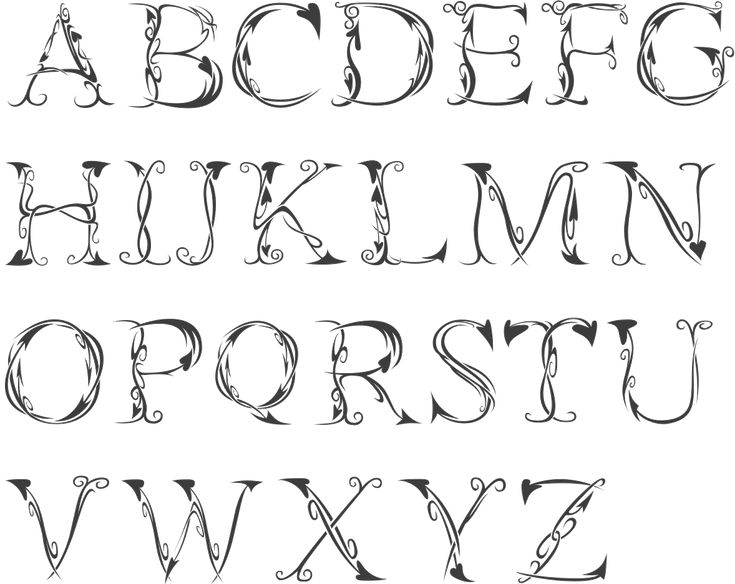Установка и добавление шрифтов в Adobe Photoshop
Содержание
- 1 Введение. Зачем нужны новые шрифты?
- 2 В поисках нужного шрифта
- 3 Установка шрифта в Фотошоп cs6
- 4 Решение основных проблем со шрифтами
- 5 Как сделать красивый шрифт в Adobe Photoshop cs6?
- 6 Подведём итоги
Введение. Зачем нужны новые шрифты?
Казалось бы, если вы зашли на эту страницу в поисках ответа на свой вопрос (как установить шрифты в Фотошопе), зачем рассказывать о том, для чего нужны новые шрифты? Но есть люди, которые случайно попали на эту страницу и для них эта информация может стать полезной и интересной. Итак, пользователи ставят сторонние шрифты по нескольким причинам:
- Их не устраивает встроенная коллекция шрифтов на компьютере.
- Среди предустановленных нет нужного шрифта.
- Новые стили дают глоток воздуха для творчества. Они могут подарить идею для будущего дизайна (например, визитной карточки или баннера).

Делаем наши надписи и тексты более стильными
Вы можете подумать, что на вашем компьютере такое большое количество предустановленных шрифтов, зачем людям ещё больше? Но после нескольких заказов (если вы дизайнер или работаете в такой сфере, где нужно периодически делать дизайны) вы поймёте, что очень часто эти файлы не подходят по концепции к конечному дизайну продукта. Если заказчик захочет рукописный текст в рамке, а у вас на компьютере такого не будет, то тут вам и придётся судорожно искать в интернете необходимый шрифт. И каково будет ваше удивление, когда, казалось бы, вы скачали именно тот самый рукописный вид, а заказчик скажет: нет, мне нужно не это. В действительности, такой простой вопрос: как загрузить шрифт в Фотошоп, может влечь за собой множество подвопросов, которые мы с вами сегодня рассмотрим.
В поисках нужного шрифта
Итак, где же люди берут красивые шрифты для своих дизайнов? Вы не поверите, но в том же интернете! Сейчас в глобальной сети можно найти практически всё.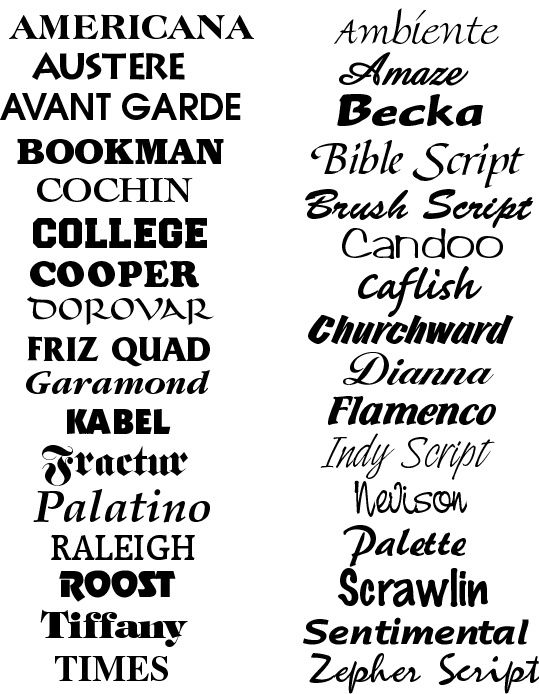 Как минимум, с помощью Всемирной паутины вы смогли найти эту статью. То есть, вам понадобится простой браузер и поисковая система. В поле поиска напишите «скачать шрифты». Теперь, уже на сторонних сайтах, скачивайте любые понравившиеся стили букв на свой компьютер.
Как минимум, с помощью Всемирной паутины вы смогли найти эту статью. То есть, вам понадобится простой браузер и поисковая система. В поле поиска напишите «скачать шрифты». Теперь, уже на сторонних сайтах, скачивайте любые понравившиеся стили букв на свой компьютер.
В Сети встречаются как бесплатные, так и платные варианты
Обратите внимание, что некоторые из них поддерживают только английский язык или только русский. Для первого случая это будет категория «латиница», а для второго будет «кириллица». Получается, вам нужно будет понять, что файлом латиницы вы не сможете написать русскими буквами. И наоборот: английские слова не будут написаны кириллицей. Но есть такие, которые поддерживают оба формата написания. Поэтому будьте внимательным на этом этапе, чтобы потом у вас не было непонимания или вопросов.
Установка шрифта в Фотошоп cs6
Также можно выделить группу файлов и щелкнуть правой клавишей мыши
На самом деле, добавлять шрифты в Фотошоп отдельно не нужно.
- Откройте папку со скачанными шрифтами. Если их мало, то вы можете установить их по одному, нажав правой кнопкой мыши и выбрав пункт «Установить». Готово!
- Если же их несколько и устанавливать их предыдущим способом долго, то вам следует выделить их левой кнопкой мыши (или клавишами Shift, Ctrl). После чего кликаем правой кнопкой мыши и выбираем «Вырезать».
- Далее переходим в папку с системными шрифтами, расположенную на диске с установленной системой (по умолчанию таковым диском является диск С).
- В пустое поле этой папки кликаем правой кнопкой мыши и выбираем пункт «Вставить».
- Теперь вы знаете, как установить шрифт в Фотошопе.
Используется раздел “Шрифты” панели
Решение основных проблем со шрифтами
- Где найти новый установленный шрифт? Он находится в той же коллекции, где и основные.
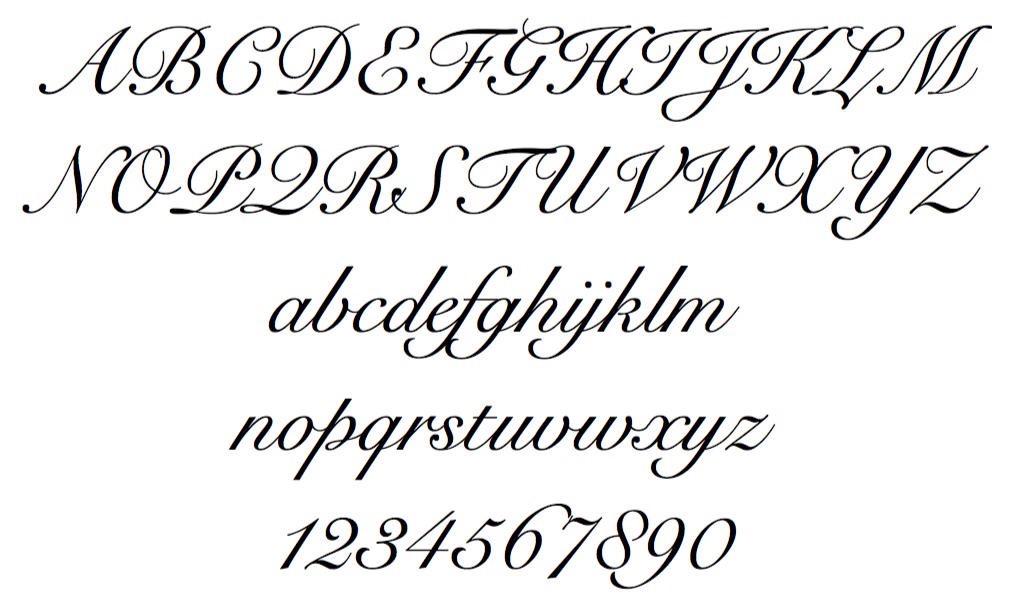 Найдите и выберите инструмент «Текст» на левой панели (иконка с большой буквой Т). Выделите область под свой текст и напишете любое слово. Теперь выделите его левой кнопкой мыши и на верхней панели найдите вкладку со шрифтами. Кликните по стрелочке «вниз» справа от названия и найдите свой. Кликните по нему один раз — и стиль написанного слова поменяется.
Найдите и выберите инструмент «Текст» на левой панели (иконка с большой буквой Т). Выделите область под свой текст и напишете любое слово. Теперь выделите его левой кнопкой мыши и на верхней панели найдите вкладку со шрифтами. Кликните по стрелочке «вниз» справа от названия и найдите свой. Кликните по нему один раз — и стиль написанного слова поменяется. - Вместо текста появились иероглифы? Внимательно посмотрите поддержку шрифта кириллицы (если «крякозябры» появились на русском тексте) и поддержку латиницы, если на английском. Перечитайте абзац «В поисках нужного шрифта».
- Написанный текст не отображается? В таком случае вам нужно правильно подобрать размер. Он может быть слишком мал или слишком велик для вашего формата фотографии или изображения. Смените размер на верхней панели инструментов. Находится этот переключатель рядом с иконкой двух букв Т.
- Шрифт не появился в Фотошопе cs6? Внимательно пересмотрите список шрифтов в коллекции программы. Так как там огромное количество объектов с названиями, вы могли просто не заметить его.
 Если же его снова нет, то откройте программу Microsoft Word и проверьте наличие объекта там. В случае отсутствия стиля текста и там, попробуйте переустановить файл. Если в Ворде объект есть, а в Фотошопе нет, то вполне возможно, что программа Adobe не поддерживает формат шрифта (хотя это очень маловероятно).
Если же его снова нет, то откройте программу Microsoft Word и проверьте наличие объекта там. В случае отсутствия стиля текста и там, попробуйте переустановить файл. Если в Ворде объект есть, а в Фотошопе нет, то вполне возможно, что программа Adobe не поддерживает формат шрифта (хотя это очень маловероятно).
Всё достаточно просто и интуитивно
Как сделать красивый шрифт в Adobe Photoshop cs6?
Бывает, что простого текста с новым шрифтом недостаточно и вам хочется привнести что-нибудь особенное в свою надпись. Как уже оговаривалось выше, Фотошоп представляет безграничную власть над изображениями, и текстовое поле не является исключением. Чтобы добавить какие-нибудь элементарные эффекты для текста, вы можете использовать некоторые функции фотошопа. Для этого:
- Под областью со слоями имеется панель с инструментами.
- Среди них выберите кнопку FX и кликните по ней левой кнопкой мыши и экспериментируем с новыми функциями. Например, «Тень» добавим, как бы удивительно не звучало — тень для текста!
Сочетаний эффектов очень много
Также вы можете сделать текстуру для текста из любой картинки. Но, прежде всего, вы должно установить размер шрифта таким, каким он будет в дальнейшем, потому что этим способом придётся растрировать текст (превратить его в картинку) и вы не сможете больше производить манипуляции, как с текстовым полем. Ваше слово или словосочетание станет обычным рисунком.
Но, прежде всего, вы должно установить размер шрифта таким, каким он будет в дальнейшем, потому что этим способом придётся растрировать текст (превратить его в картинку) и вы не сможете больше производить манипуляции, как с текстовым полем. Ваше слово или словосочетание станет обычным рисунком.
Слой с текстурой лучше располагать ниже
- Откройте необходимый файл с текстурой или картинкой.
- На новом слое напиши нужный текст. Кликните правой кнопкой мыши по слою с текстом и выберите «Растрировать текст».
- Теперь возьмите инструмент «Волшебная палочка» и выделите каждую букву с зажатой клавишей Shift. Затем кликните правой кнопкой мыши и выберите «Инверсия выделенной области».
- Далее переходим на слой с изображением и с помощью ластика стираем абсолютно всё. Даже поверх букв проводим ластиком.
- Теперь удаляем текстовый слой и наслаждаемся полученным результатом. Вы можете сохранить файл и наносить его поверх других изображений. Например, для изготовления дизайнов грамот и визитных карточек.
 Теперь у вас есть собственный красивый уникальный стиль слова.
Теперь у вас есть собственный красивый уникальный стиль слова.
Того же эффекта можно добиться при помощи маски слоя
Подведём итоги
Мы с вами сегодня узнали много нового: как загрузить шрифт в систему компьютера, как вставить шрифт в Фотошоп, а также как самому создать красивый шрифт. Помимо этого, мы решили несколько основных проблем пользователей в этом вопросе. Делимся своими уникальными текстовыми дизайнами в комментариях, а также оставляем советы для других участников обсуждения!
30 лучших бесплатных шрифтов для вашего логотипа
Когда дело доходит до брендинга, шрифт логотипа имеет первостепенное значение. Шрифт, который вы используете, является ключевым аспектом при разработке айдентики. Вам нужно что-то, что приятно для глаз, что может иметь уникальную индивидуальность и быть уместным в различных сценариях. При выборе шрифта учитывайте личность клиента, функциональное назначение логотипа и актуальность дизайна.
Теоретически выбранный вами шрифт будет особенным для бренда клиента, но он должен иметь соответствующую лицензию.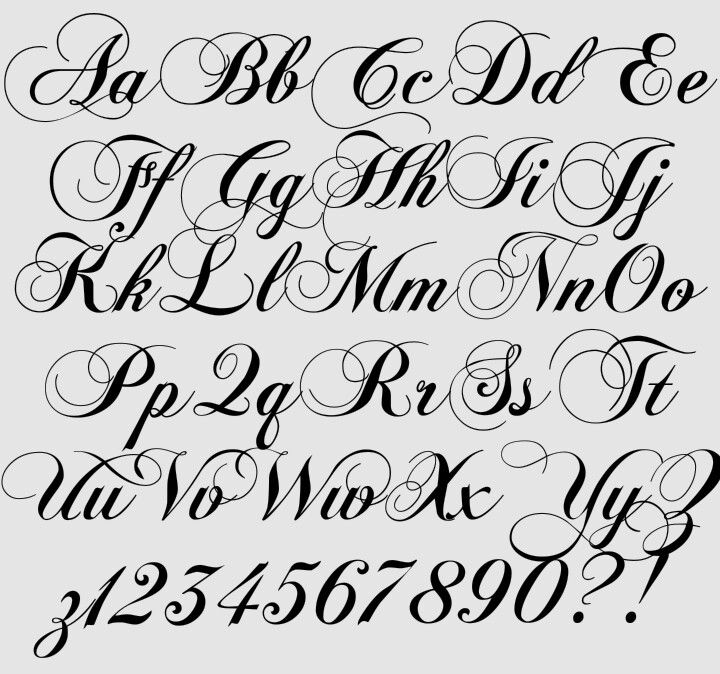 Таким образом, бесплатные шрифты являются идеальным типом источника логотипа, поскольку их можно использовать в коммерческих целях бесплатно, что делает их легко доступными для всех с ограниченным бюджетом.
Таким образом, бесплатные шрифты являются идеальным типом источника логотипа, поскольку их можно использовать в коммерческих целях бесплатно, что делает их легко доступными для всех с ограниченным бюджетом.
Креативные идеи логотипа вы можете найти здесь . Также мы собрали крутые шрифты для монограмм здесь .
Существует множество ярких и разнообразных вариантов бесплатных шрифтов для логотипов. Мы собрали 30 лучших бесплатных шрифтов для логотипов, доступных в настоящее время. Посмотрите, загрузите те, которые вам нравятся, и расскажите нам, использовали ли вы их для своих проектов! Хотя многие представленные здесь коллекции шрифтов можно использовать бесплатно, обязательно ознакомьтесь с терминами, связанными с каждой из них.
CLOUD SANS
У облака странная структура гуманистического шрифта без засечек. Cloud Sans можно использовать для любых целей, он будет выделен курсивом и пятью начертаниями — шрифты Bold и Light можно загрузить бесплатно!
QANELAS SOFT
Qanelas Soft — это профессиональный современный шрифт без засечек с геометрическим оттенком.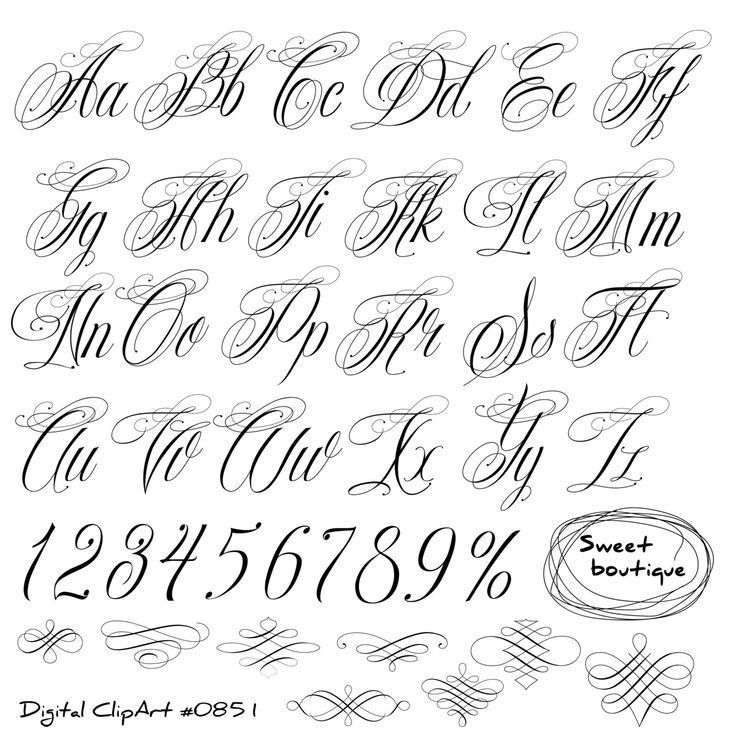 Это хороший и красивый вариант исходного семейства шрифтов Qanelas.
Это хороший и красивый вариант исходного семейства шрифтов Qanelas.
BEAVER
Студия дизайна Goob создала этот удивительный шрифт без засечек в современном стиле.
TROCCHI
Названный в честь Александра Трокки, автора шотландского происхождения, Trocchi основан на традиционном дизайне и создан с помощью небрежного шрифта с засечками. Trocchi разработан для дисплеев и текстовых типов.
BEBAS NEUE
На основе исходного бесплатного шрифта Bebas Neue Рёичи Цунэкава создал этот шрифт без засечек. Его популярность резко возросла, и некоторые называют его «Helvetica среди бесплатных шрифтов». В семействе появилось четыре новых дополнения: Light, Thin, Regular и Book, благодаря Fontfabric Type Foundry. Современные гири отдают дань уважения изяществу и стилю Bebas благородными формами, знакомыми четкими линиями, сочетанием технической простоты и теплоты, что делает их универсальными для печати, веб-сайтов, искусства и коммерции.
VAST SHADOW
Vast — это шрифт викторианской эпохи с засечками, в котором присутствует атмосфера солидарности, смешанная с оттенком утонченности.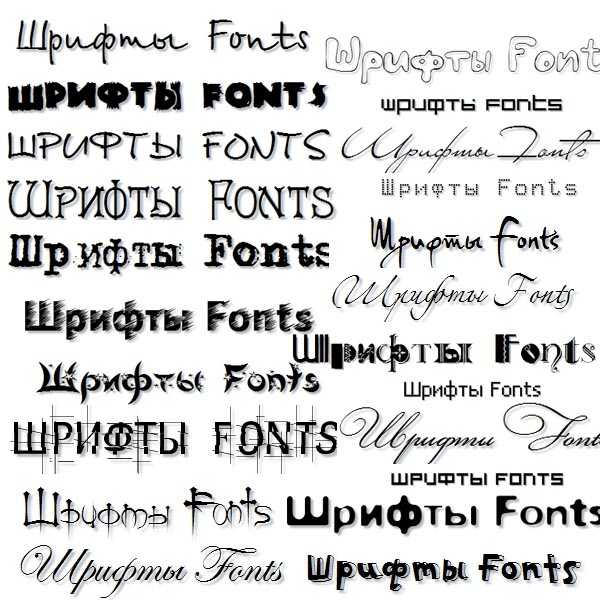
NORWESTER
Разработанный Джейми Уилсоном, Norwester представляет собой укороченный геометрический шрифт без засечек с маленькими заглавными буквами, прописными буквами, цифрами и различными символами.
POIRET
Новый роскошный геометрический шрифт с оттенком конструктивизма и артистизма. Poiret — это особый шрифт с чистыми светлыми формами, гладкими и базовыми. Созданный с использованием геометрических форм, он отличается изящными поворотами и стильными линиями. Шрифт отлично подходит для больших знаков, заголовков, этикеток, заголовков и различных форматов онлайн-графического дизайна. Его также можно использовать для анимации, печати на футболках, логотипов и постеров.
AILERON
Вы можете бесплатно скачать красивый шрифт без засечек, известный как Aileron. Helvetica, разработанный Сора Сагано, дизайнером из Японии, повлиял на это семейство шрифтов. Сагано вставил свой стиль в классический шрифт и немного подправил его, сделав более изогнутым.
КЛАВИКА
Этот классный шрифт можно увидеть в знаменитом логотипе Facebook.
GENTONA
Gentona — неогротескный шрифт без засечек, созданный Рене Бидером.
RAMBLA
Для текстов средней длины наиболее популярен гуманистический гротеск – Rambla.
FENIX
Fenix — это шрифт с жесткими штрихами и мощными засечками. Это красиво, когда увеличено, и очень читабельно. В меньших размерах он имеет множество узоров.
HIPSTELVETICA
Hipstelvetica — это тестовый шрифт, изначально разработанный для личного проекта. На это повлиял знаменитый дизайн Helvetica.
МОДЕРАН
Zoki Design создал этот современный шрифт.
RECKLESS
Этот шрифт нарисован вручную и сделает ваш дизайн захватывающим и милым. Reckless можно использовать для коммерческих и личных нужд, в том числе на футболках, приглашениях, плакатах, фирменных бланках и значках.
MAXWELL
Maxwell отлично подходит для всех видов работ по графическому дизайну, таких как печать, веб-сайты и анимационные проекты. Maxwell идеально подходит для словесных знаков/логотипов и заголовков.
Maxwell идеально подходит для словесных знаков/логотипов и заголовков.
ФУТУРА
Это шрифт, который вы увидите в логотипе Google.
FIBER
Fiber — бесплатный современный рукописный шрифт. Все основные символы различны в том смысле, что ни один из них не имеет одинакового звучания. Метрики и кернинг этого шрифта в винтажном стиле разработаны для обеспечения наиболее оптимальных условий чтения, которые может обеспечить использование только заглавных букв.
HUMBLLE ROUGHT
Humblle Rought — это современный шрифт старой школы с нелинейной плавностью, который придаст вашему тексту ощущение органичности. Этот удивительный шрифт поставляется со специальными символами, цифрами и множеством стилистических вариаций.
CASUAL
Casual дополняет друг друга и может использоваться для личных и коммерческих проектов.
BRUX
Brux — стильный и яркий смелый шрифт с кистью! Он придаст вашим проектам индивидуальность и идеально подходит для цифровой и печатной работы!
ANDIS
Andis — это шрифт, который отлично смотрится в любом размере.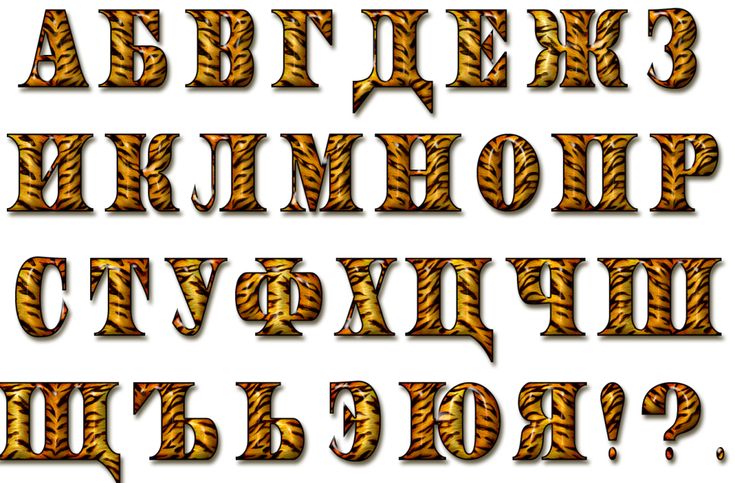
SURCO
Шрифт Surco с ручным штрихом производит впечатление оптимистичного гуманистического шрифта без засечек.
OKOMITO
Okomito — это шрифт без засечек, на который повлияли оригинальные шрифты. Окомито наполнен целеустремленностью, решительностью и промышленной мощью.
COVES
Coves — это дополнительный шрифт с последовательными изгибами, который идеально подходит для дизайна логотипов и заголовков. Он поставляется с парой весов: Bold и Light.
FELA
Этот шрифт состоит из различных альтернативных глифов и уникального шрифта по умолчанию. Специальные символы Fela подходят для отдельных пиктограмм и языков.
SANT’ELIA
Sant’Elia — это современный шрифт с шестью жесткими весами.
Comfortaa
Укороченный геометрический шрифт без засечек с маленькими заглавными буквами, заглавными буквами, цифрами и различными символами.
PEACE
Peace Sans — смелый шрифт, созданный с любовью! Это может придать вашей типографике ощущение доброты и покоя.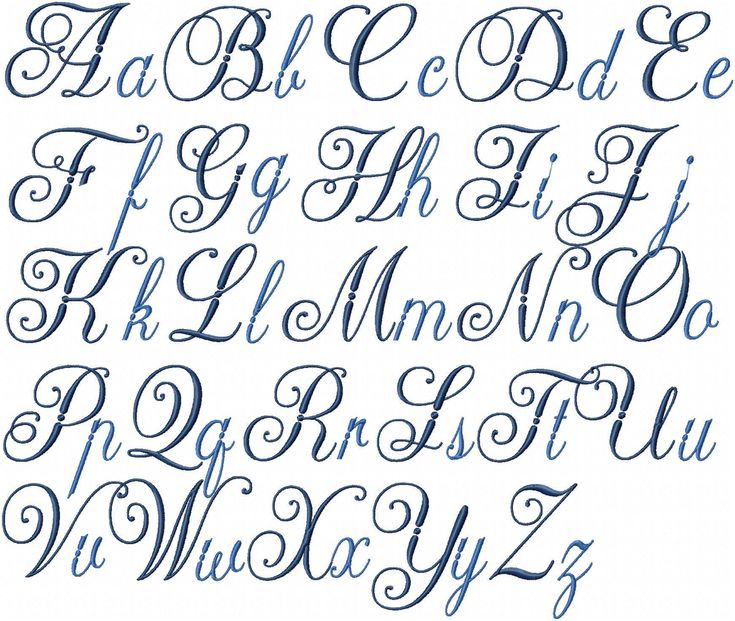 Он дополняет друг друга и может использоваться как угодно.
Он дополняет друг друга и может использоваться как угодно.
Попробуйте прямо сейчас создать свой логотип через ZenBusiness.
Fonts For Every Project — Envato Elements
Fonts For Every Project — Envato ElementsRefine by
Refine by
Trending:
- new year
Popular:
- Modern
- logo
- script
- vintage
- logo modern
0003
Download
WinterLand Font
By khurasan
Add to collection
Download
Zenzero Sans
By hederaedesign
Add to collection
DownloadAmithen Brush Font
By dhanstudio
Добавить в коллекцию
Скачать
LeOsler
By antipixel
Добавить в коллекцию
Скачать
Leah Gaviota
By august10
Add to collection
Download
RNS Sanz
By yorlmar
Add to collection
Download
Matauro
By Incools
Add to collection
Скачать
The Douglas Collections
By adamfathony
Добавить в коллекцию
Selfish Font
By SmartDesigns_eu
Add to collection
Download
Bergen Text
By MindburgerStudio
Add to collection
Download
Burford Dots
By kimmydesign
Add to collection
Download
Аддингтон CF | Семейство красивых шрифтов с засечками
0002 Hard Stones Family
от Voltury
Add to Collection
Скачать
The Ropstone Tearsface
от GraptailStudio
Add To Collection
Скачать